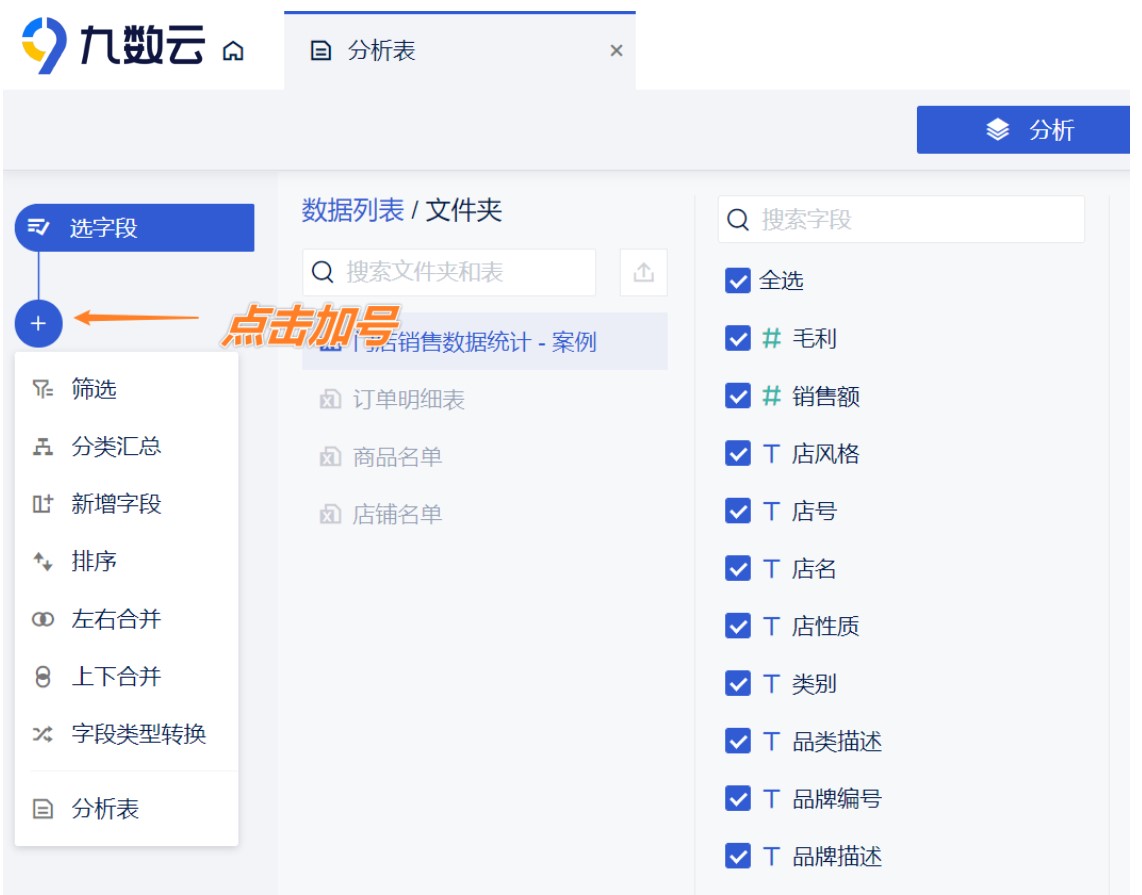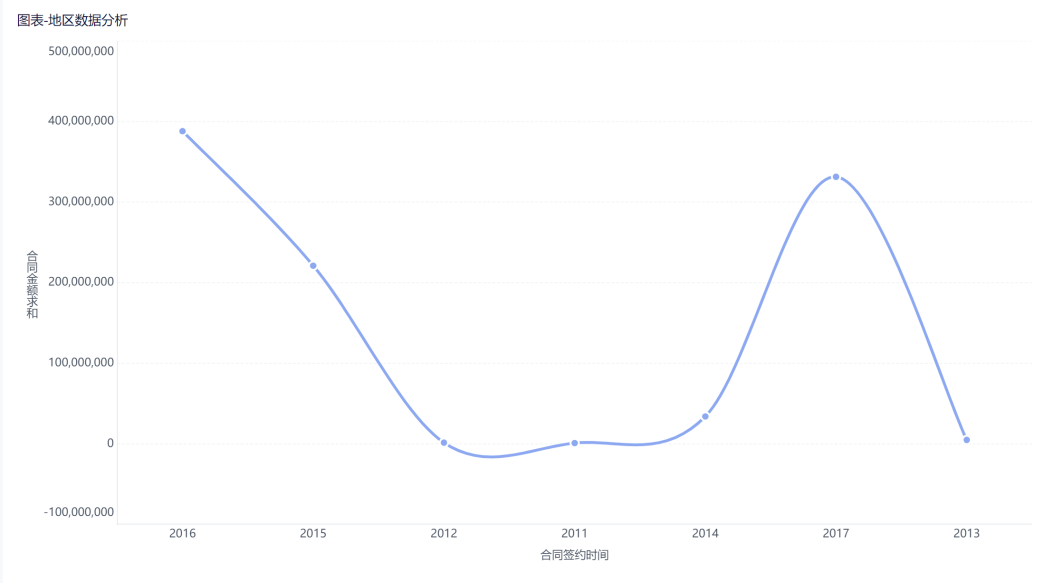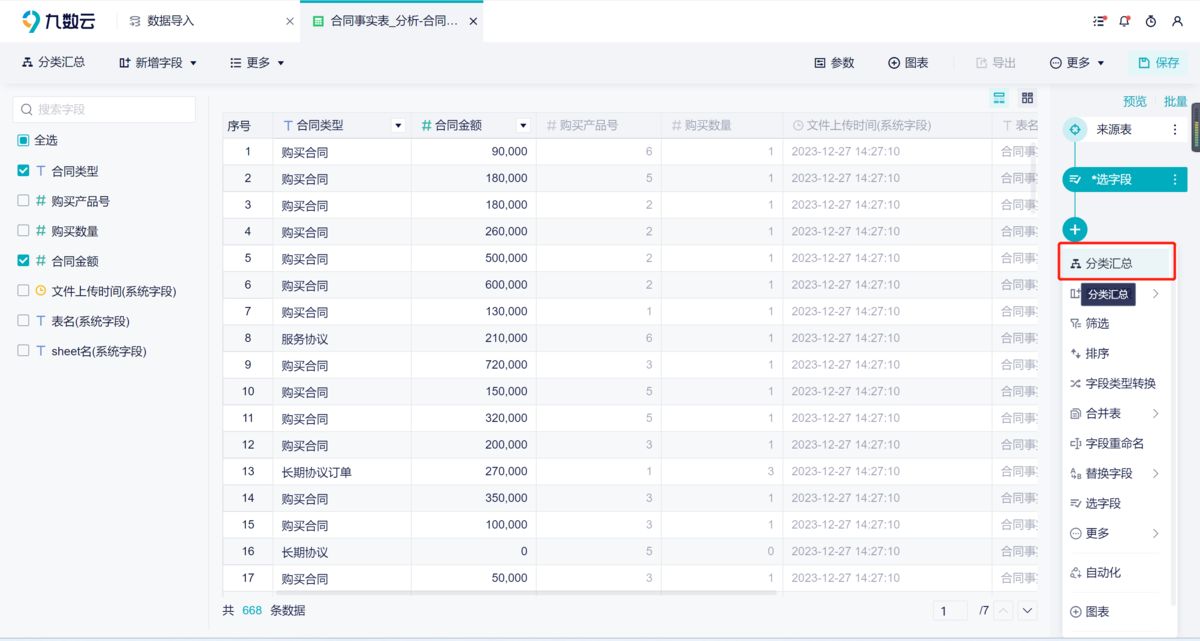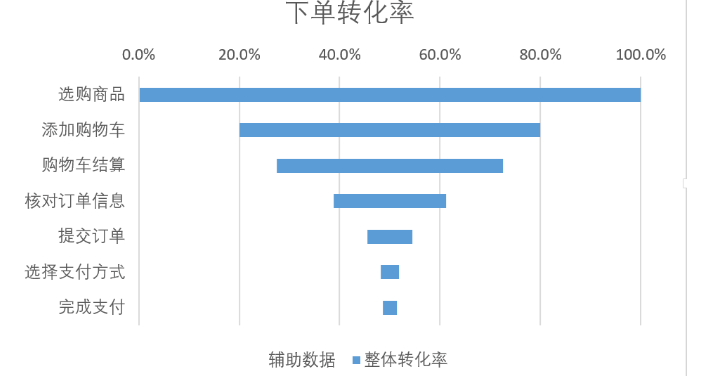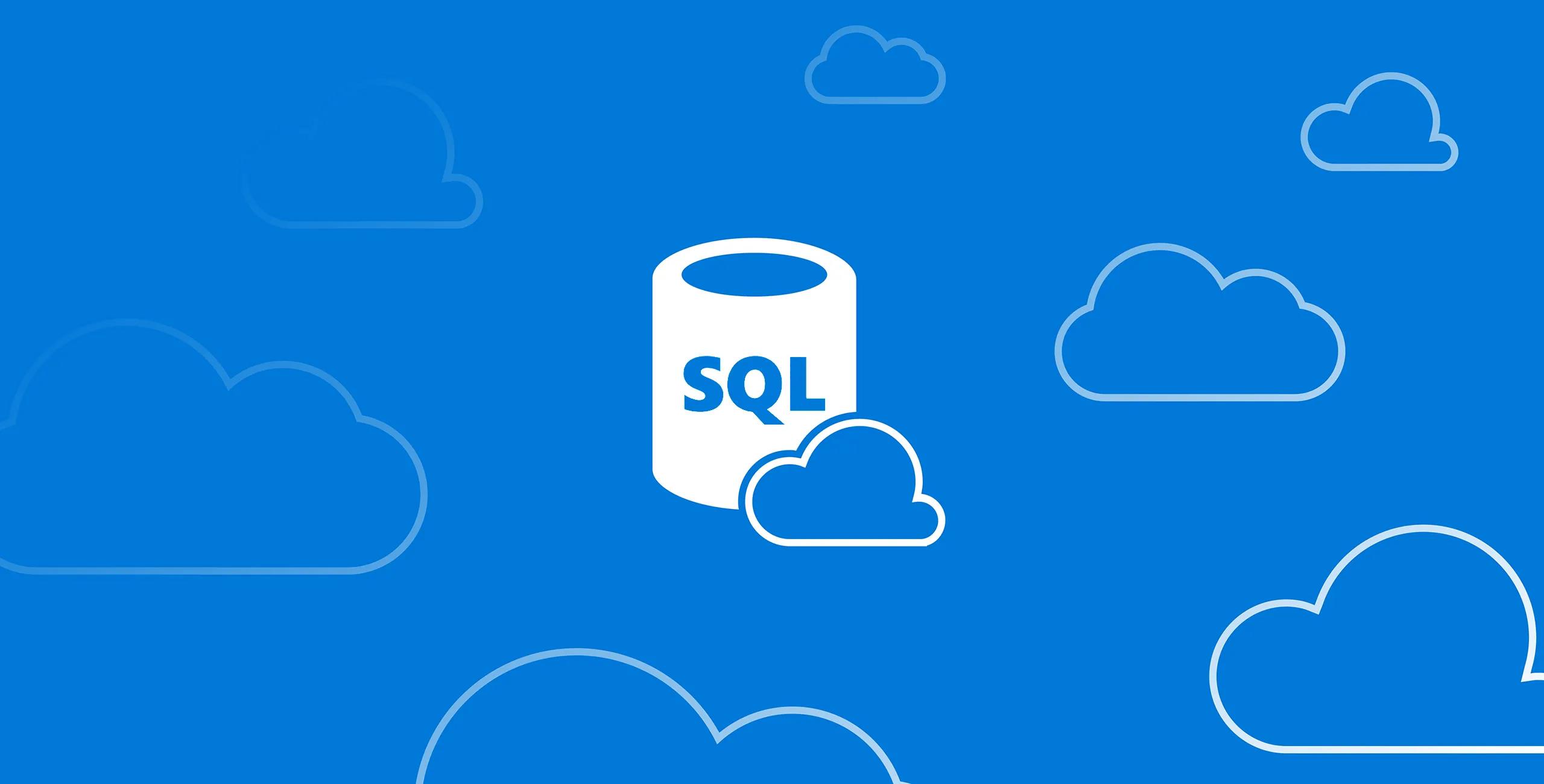分类汇总怎么操作excel超详细攻略来啦-九数云BI | 帆软九数云
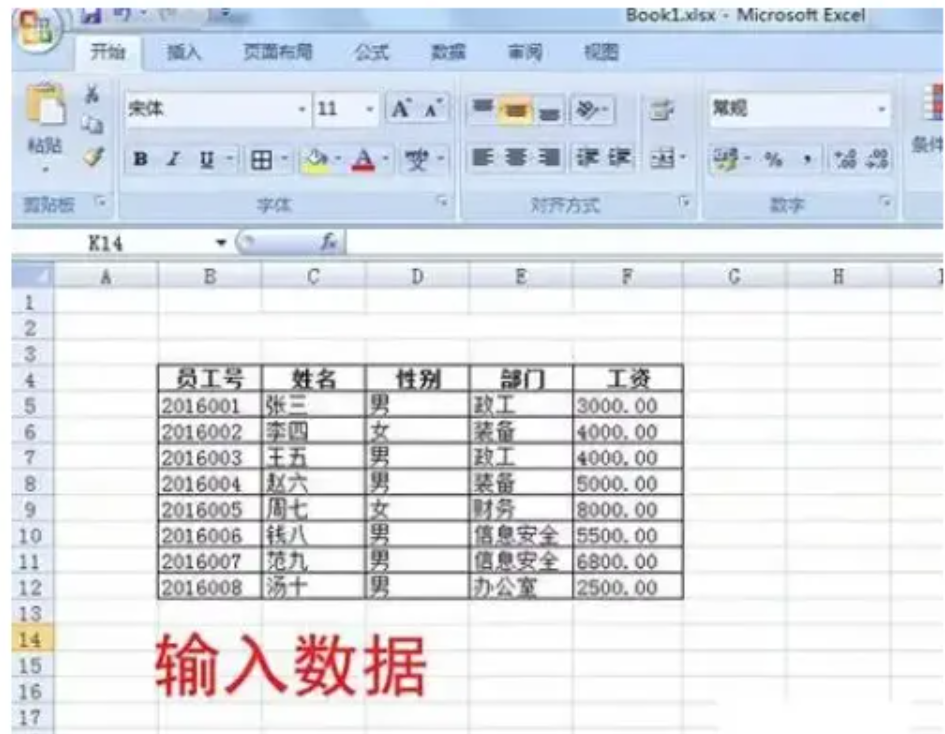
不少小伙伴都有这个问题:分类汇总怎么操作excel?Excel表格分类汇总和数据处理是日常办公和数据分析中不可或缺的技能。通过分类汇总,我们可以快速把握数据的整体趋势,以下将详细介绍Excel表格分类汇总的方法及一些实用小技巧。
一、Excel表格分类汇总的方法
1.基础分类汇总
排序:在进行分类汇总之前,首先要确保数据已经按照需要进行排序。选择数据区域,点击Excel工具栏上的“排序”,按照分类字段进行排序。
插入汇总行:排序完成后,点击“数据”选项卡中的“分类汇总”。Excel会自动在数据区域的上方插入汇总行,并显示每个类别的汇总结果。
2.多级分类汇总
分类汇总怎么操作excel,对于复杂的数据,可以使用多级分类汇总功能。首先,按照第一级分类字段对数据进行排序,然后按照第二级、第三级等字段进行排序。
在“分类汇总”对话框中,依次添加需要汇总的字段和汇总方式。Excel会根据设置的字段顺序,依次在每个字段下插入汇总行。
3.使用数据透视表
分类汇总怎么操作excel,数据透视表是Excel中一个强大的数据分析工具,可以更灵活地进行分类汇总。
选择数据区域,点击“插入”选项卡中的“数据透视表”。在弹出的对话框中,选择新的工作表或现有工作表作为数据透视表的位置。
在数据透视表字段列表中,将需要分类的字段拖放到“行区域”,将需要汇总的字段拖放到“值区域”。
在“值区域”中,点击需要汇总的字段,选择汇总方式(如求和、平均值等)。Excel会根据设置的字段和汇总方式,自动生成数据透视表并显示结果。
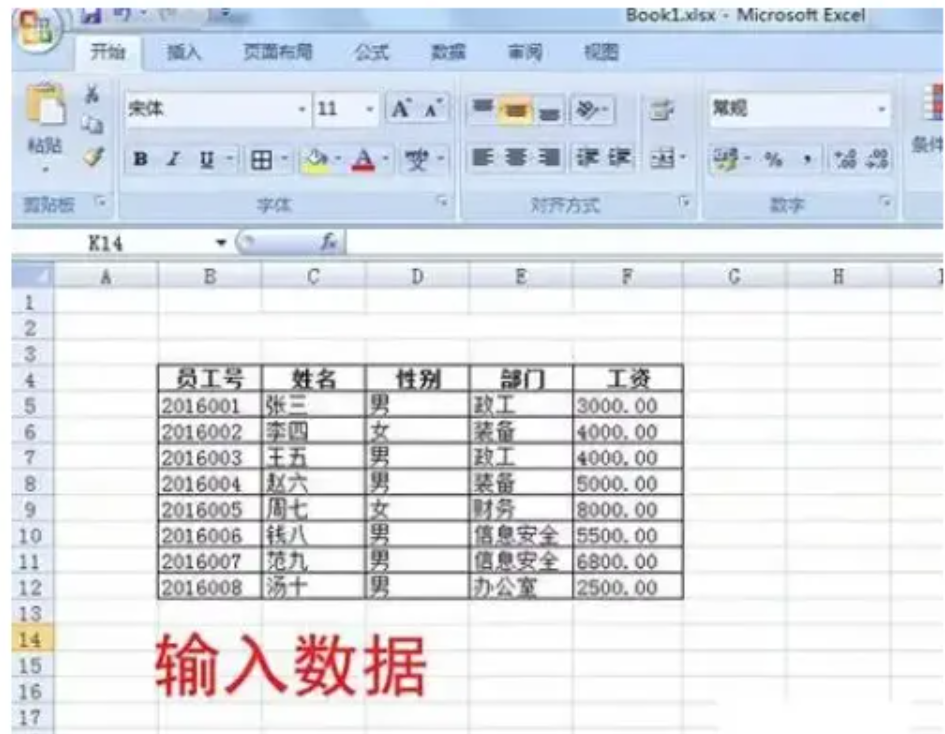
二、Excel表格实用小技巧
1.单元格内强制换行
在单元格中输入文本时,如果需要换行,可以按下Alt+Enter键,实现强制换行。
2.锁定标题行
分类汇总怎么操作excel,当数据较多需要滚动查看时,可以锁定标题行,使其始终显示在屏幕顶部。选择视图-冻结窗格-冻结首行即可。
3.快速填充日期
在输入日期时,可以利用Excel的自动填充功能。输入第一个日期后,将鼠标放在单元格右下角,当鼠标变成实心加号时,向下拖动即可快速填充连续的日期。如果需要按月填充,可以在拖动后选择“以月填充”。
除了使用excel,我们还可以借助更多数据分析工具,更加便捷高效地进行数据的分类汇总和后续分析操作。九数云BI作为一款强大的在线数据分析工具,提供了多种功能来帮助用户进行数据的分类汇总。九数云BI作为一款强大的在线数据分析工具,提供了多种功能来帮助用户进行数据的分类汇总。户无需代码基础,即可通过清晰的分析步骤对千万行数据进行实时分析。这包括对数据进行分类汇总,计算总和、平均值、最大值等统计指标。


热门产品推荐